Rozšíření v prohlížeči Google Chrome poskytují vašemu prohlížeči Chrome některé další funkce. V internetovém obchodě Chrome je k dispozici několik rozšíření, která můžete využít podle svých potřeb. Rozšíření Adobe Flash player je ve výchozím nastavení aktivováno v prohlížeči Google Chrome. Můžete však přidat rozšíření, abyste mohli využívat služby různých jiných aplikací ve svém webovém prohlížeči.
V tomto příspěvku probereme jak přidat rozšíření do Google Chrome v systému Linux .
Poznámka: Pokud používáte Google Chrome jako host nebo v anonymním režimu, nemůžete do prohlížeče Chrome nainstalovat ani přidat rozšíření.
Přidat rozšíření v prohlížeči Google Chrome
Prohlížeč Chrome na ploše si můžete snadno přizpůsobit instalací rozšíření z Internetového obchodu Chrome. Chcete-li přidat rozšíření do prohlížeče Google Chrome, postupujte takto:
- Otevřete Internetový obchod Chrome, kde je k dispozici tisíc rozšíření.
- Do vyhledávacího pole, které chcete přidat, zadejte název rozšíření pro Chrome. Seznam rozšíření se ve vašem prohlížeči zobrazí takto:
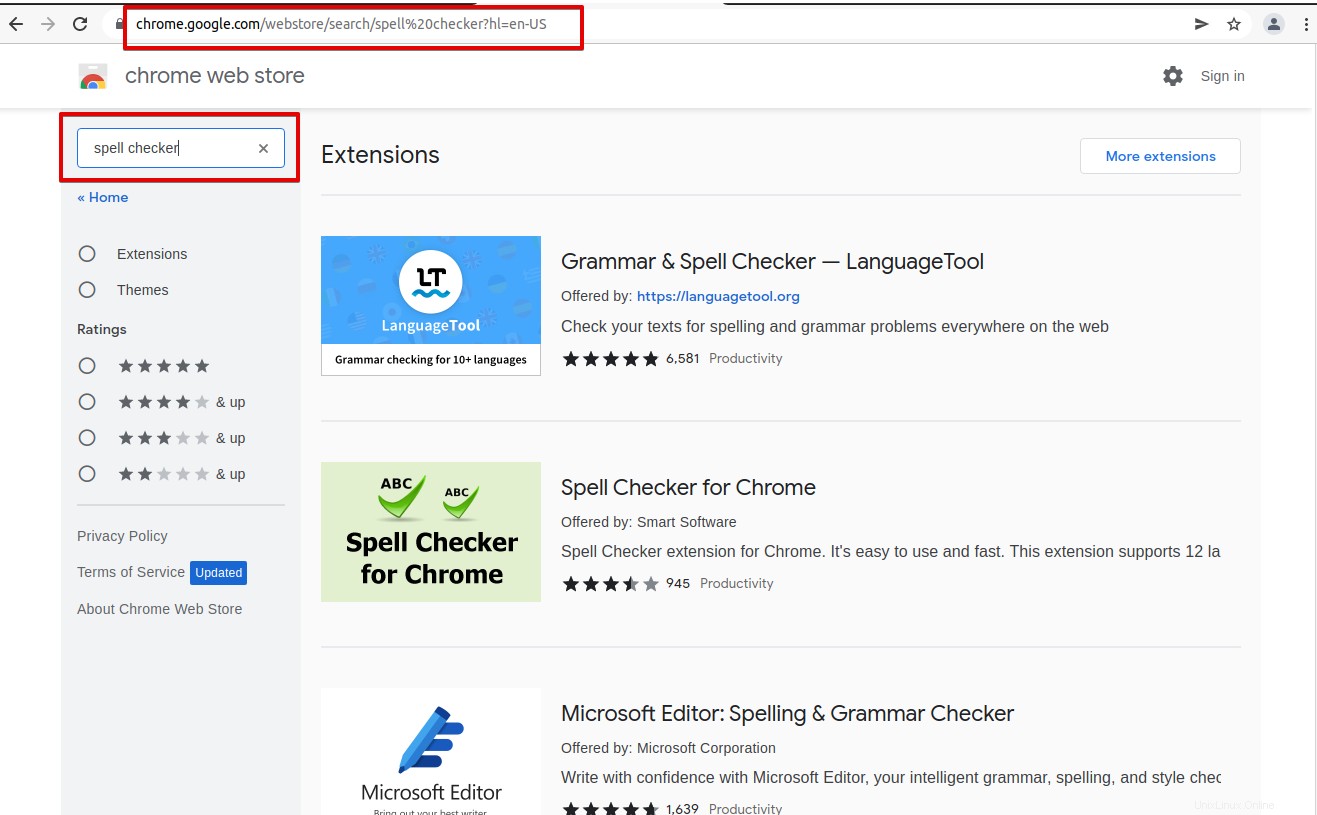
- Chcete-li nainstalovat rozšíření do prohlížeče Google Chrome, klikněte na Přidat do Chromu .
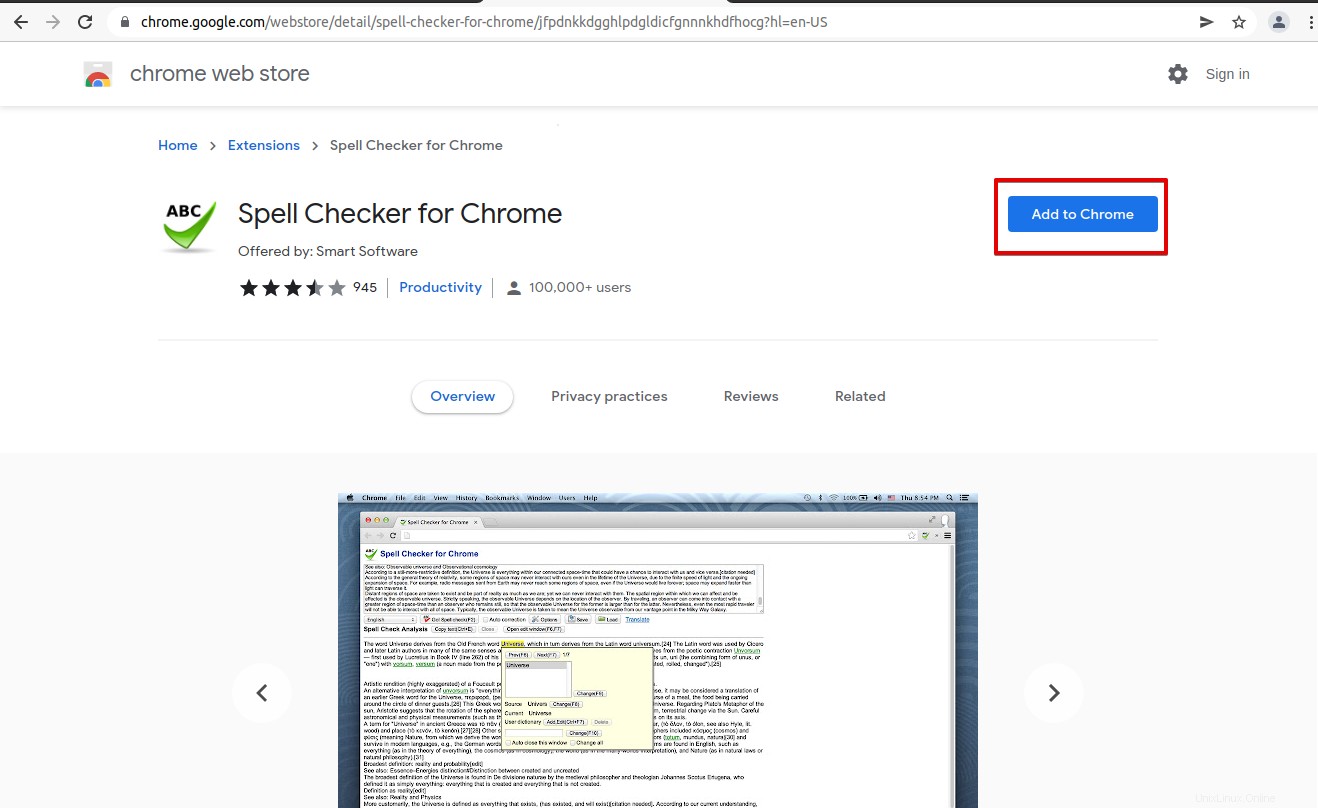
- Některá rozšíření vyžadují určitá oprávnění nebo data. Chcete-li tato oprávnění schválit, klikněte na Přidat rozšíření takto:
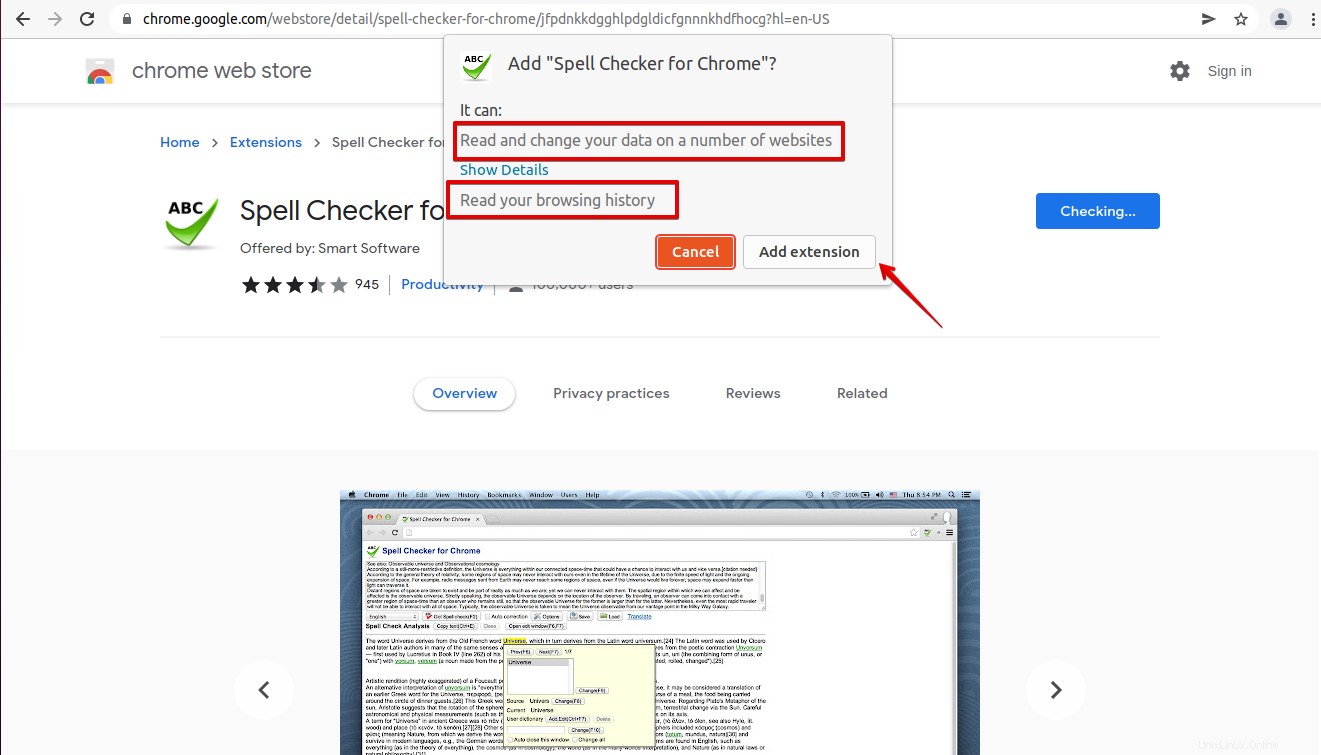
Důležitá poznámka: Stačí schválit ta rozšíření, kterým důvěřujete.
- Pro ověření, že rozšíření bylo úspěšně přidáno do vašeho webového prohlížeče. Přejděte do nastavení Google Chrome. Umístěte ukazatel myši na položku Další nástroje a klikněte na Rozšíření z vyskakovacího seznamu následovně:
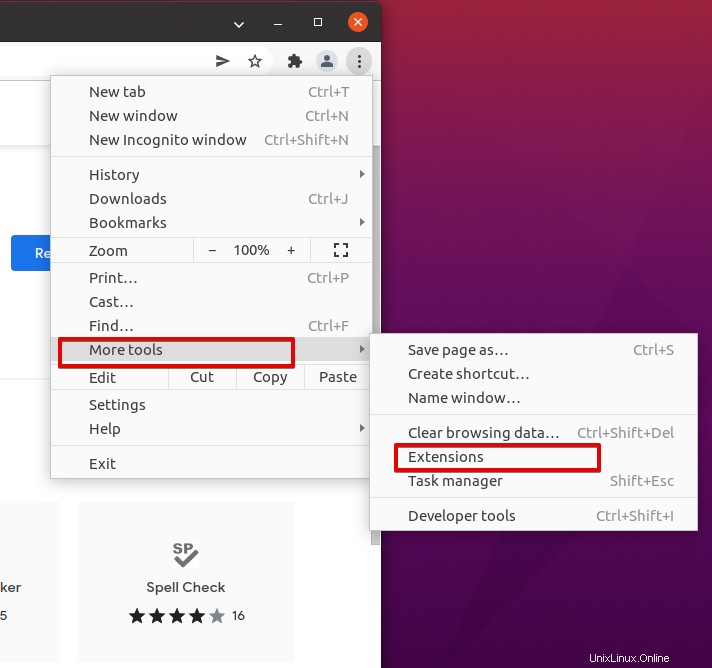
Jak můžete vidět na výše uvedeném snímku obrazovky Gramatika, kontrolní rozšíření je přidáno do prohlížeče Google Chrome. Chcete-li přímo zobrazit všechna nainstalovaná rozšíření, přejděte do rozšíření Chrome chrome://extensions/.
Ve výše uvedeném příspěvku jsme ukázali, jak přidat nebo nainstalovat rozšíření v prohlížeči Google Chrome. Poskytli jsme několik pokynů, pomocí kterých můžete snadno přidat jakékoli rozšíření do prohlížeče Chrome, aniž byste museli mít potíže.